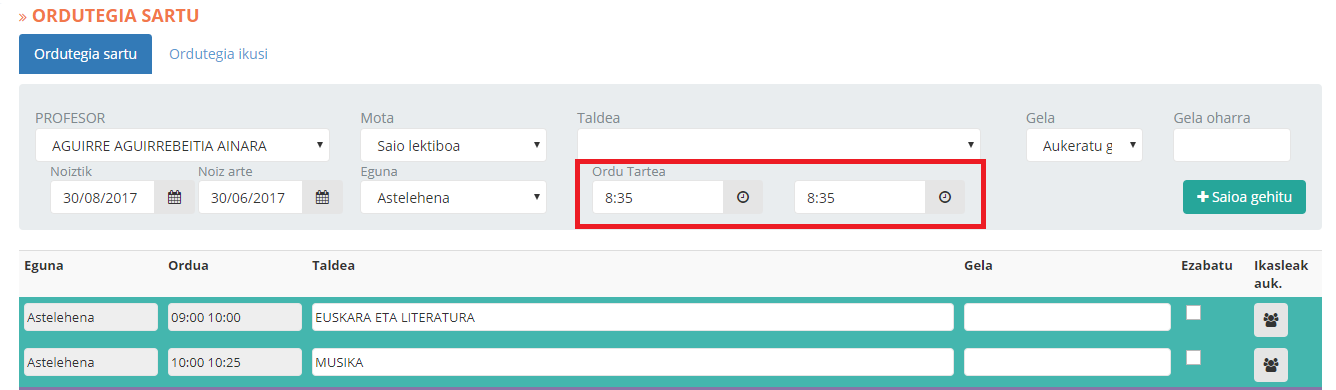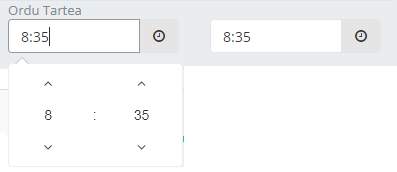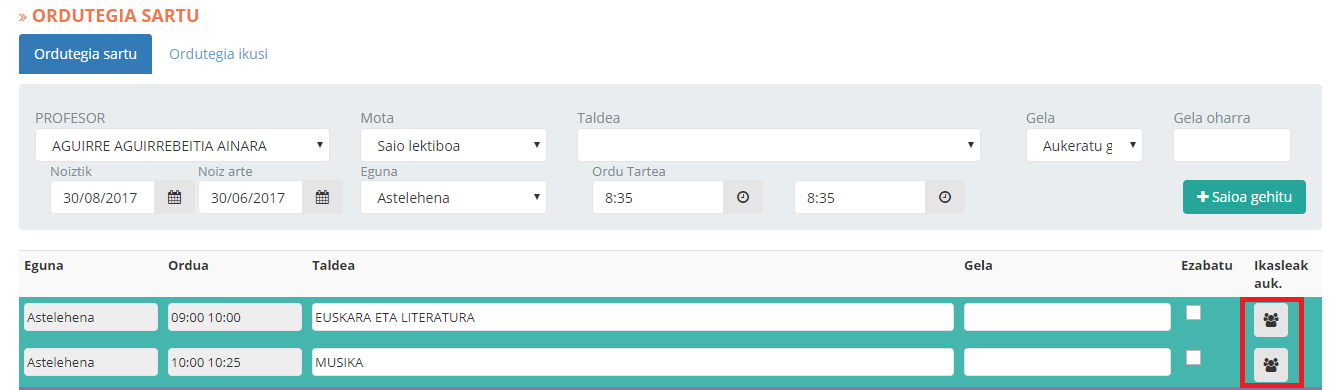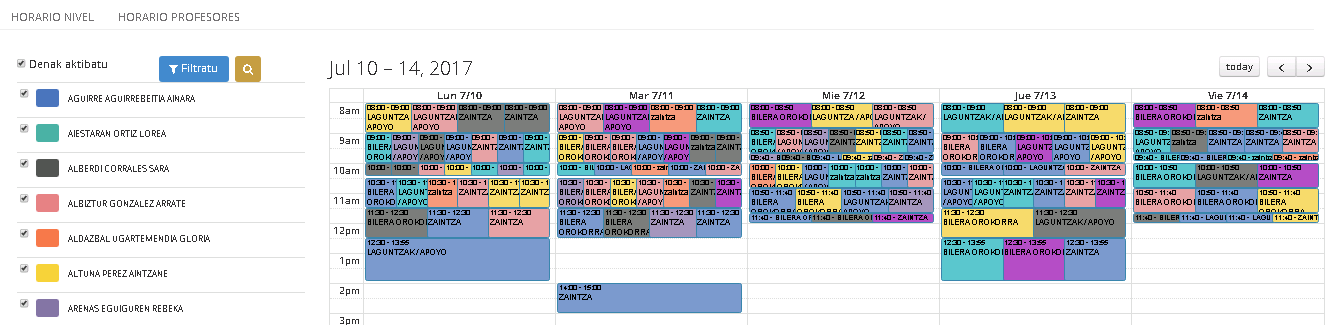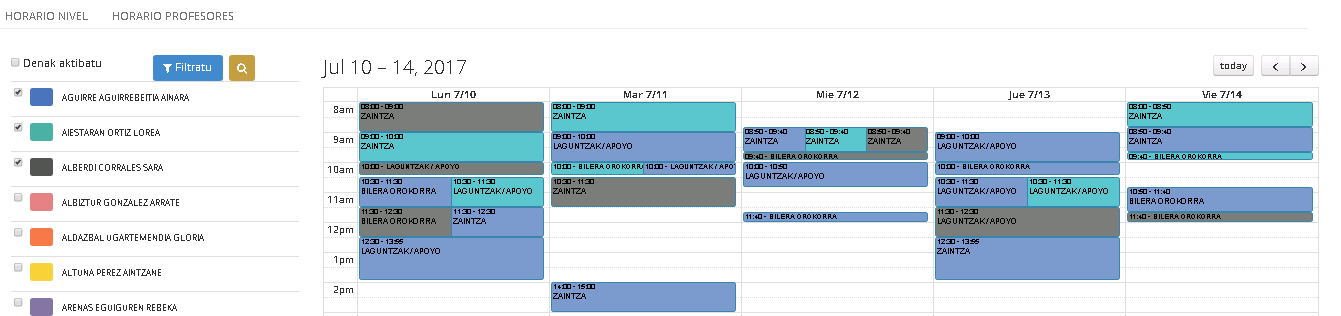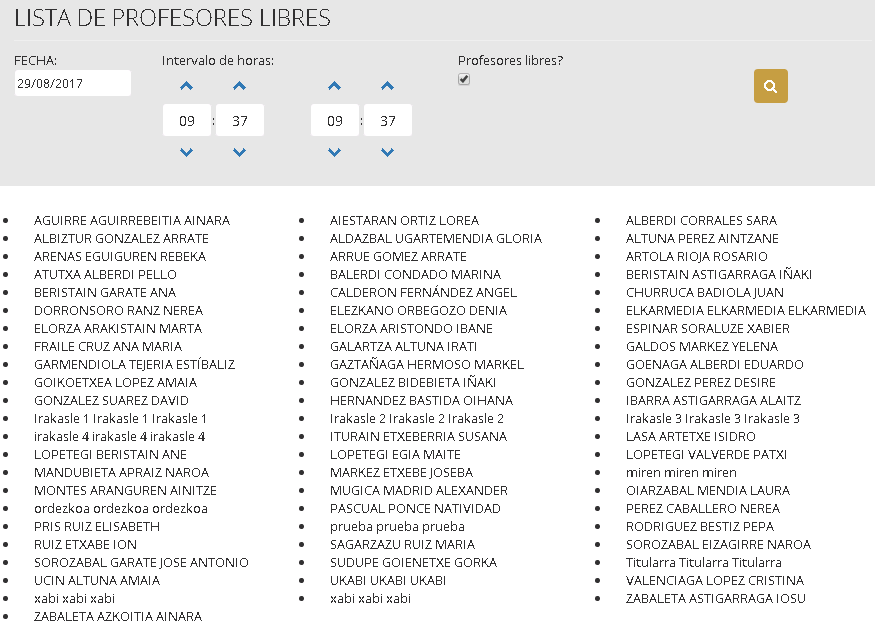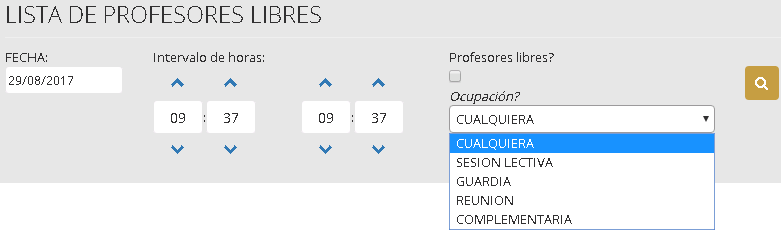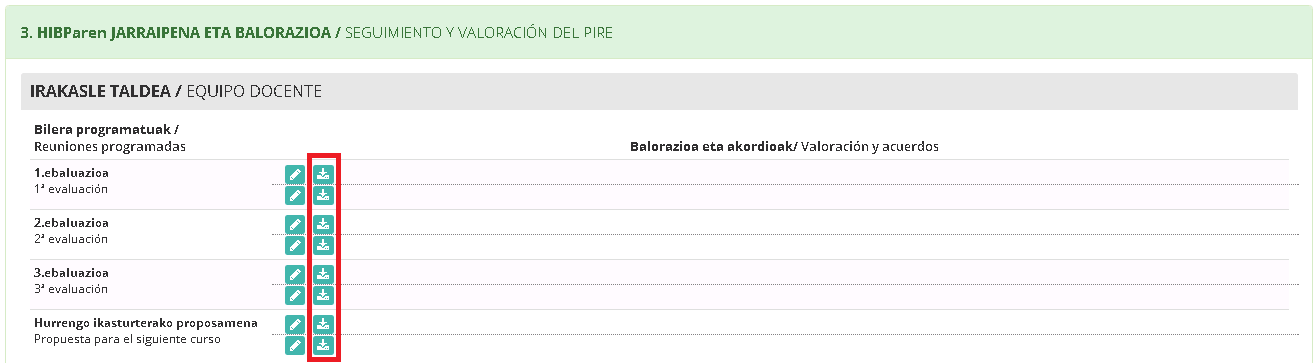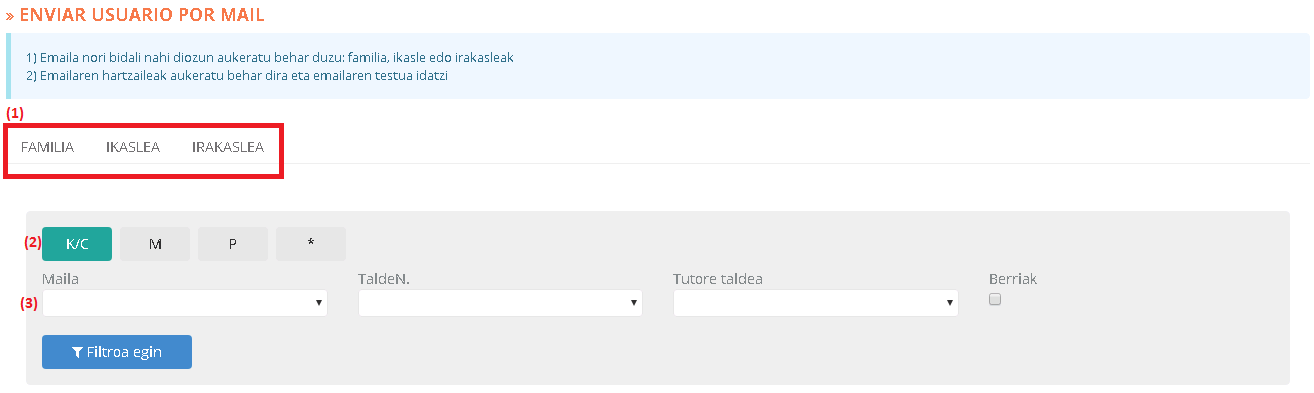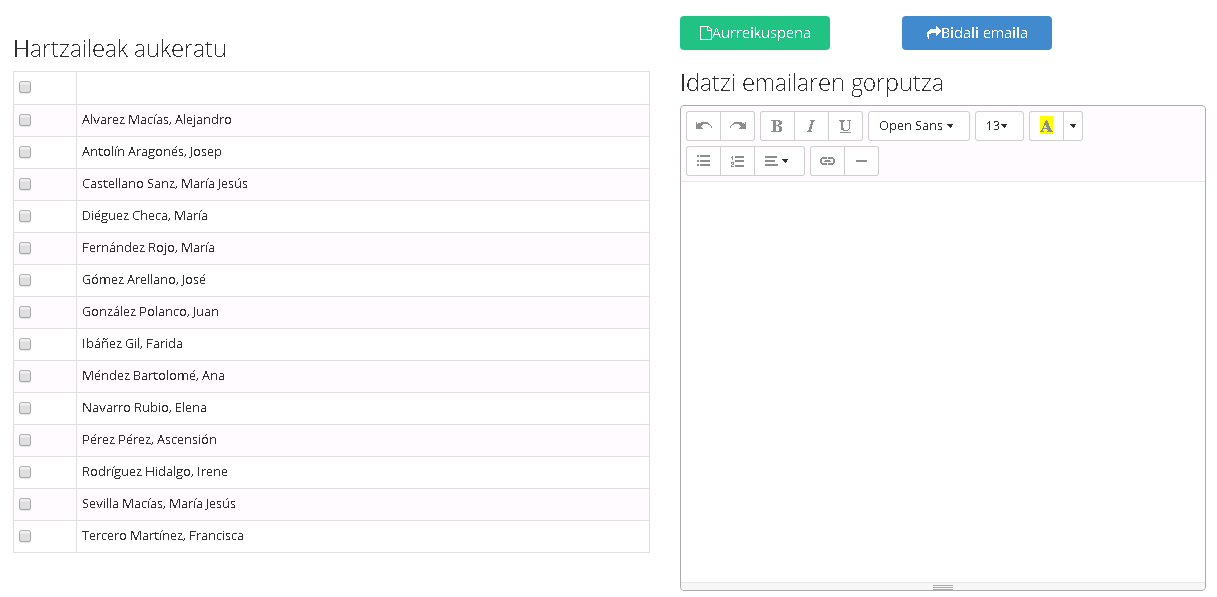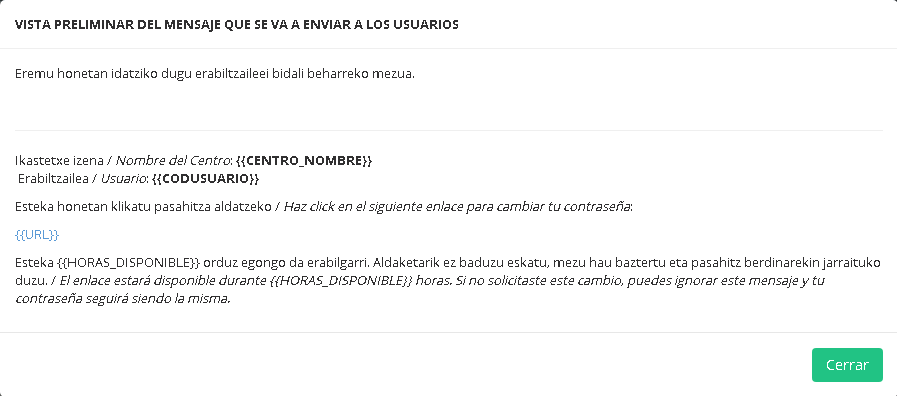Funtzionalitate honen bitartez, Inikako erabiltzaileei dagokien erabiltzaile izena bidaliko zaie (Inikan aurrez adierazitako) posta elektroniko helbidera.
Hasteko, mezuaren hartzaileak definituko ditugu horretarako ezarritako iragazkiaren laguntzaz.
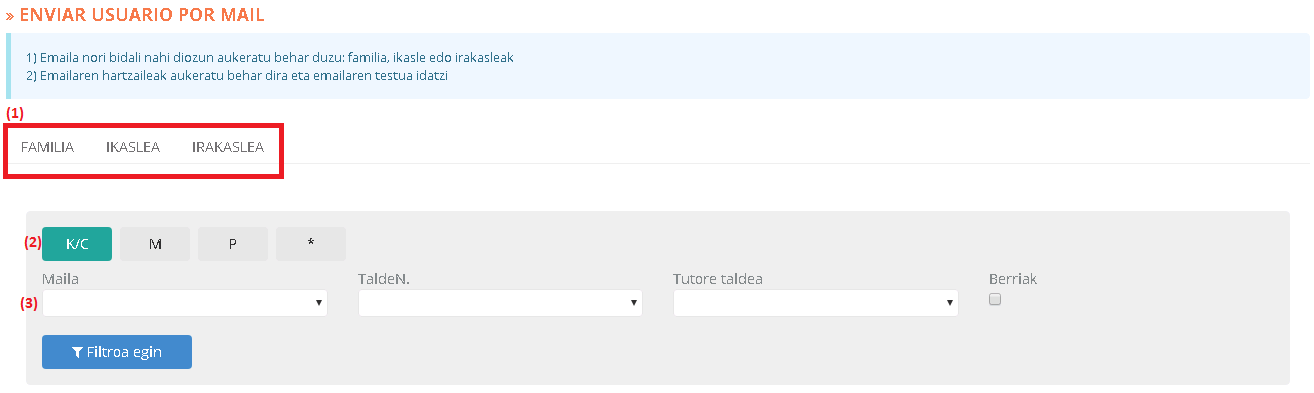
(1) Lehenik, familien, ikasleen edo irakasleen erabiltzaile-izenak bidali nahi ditugun zehaztuko dugu.
(2) Ondoren, zein motatako erabiltzaileen datuak bidaliko ditugun. Hau da:
K/C: Ikasturte honetan zehar zentruan dauden erabiltzaileak. (Hau da, kurtsokoak).
M: Matrikulan gordeta ditugun erabiltzaileak.
P: Aurrematrikulan gordeta ditugun erabiltzaileak.
*: Guztiak (K + M + P).
(3) “Maila”, “Taldea” eta “TutoreTaldea” eremuen bitartez, zehaztasun gehiagoko bilaketa gauza dezakegu. Gauza bera “berriak” zelda aktibatuz gero (ikasle berrienak bistaratuko dira).
Zehaztutako datuetan oinarritutako bilaketa egiteko, “Filtroa egin” botoia klikatuko dugu. Jarraian, baldintza horiek betetzen dituzten erabiltzaileen zerrenda bistaratuko da:
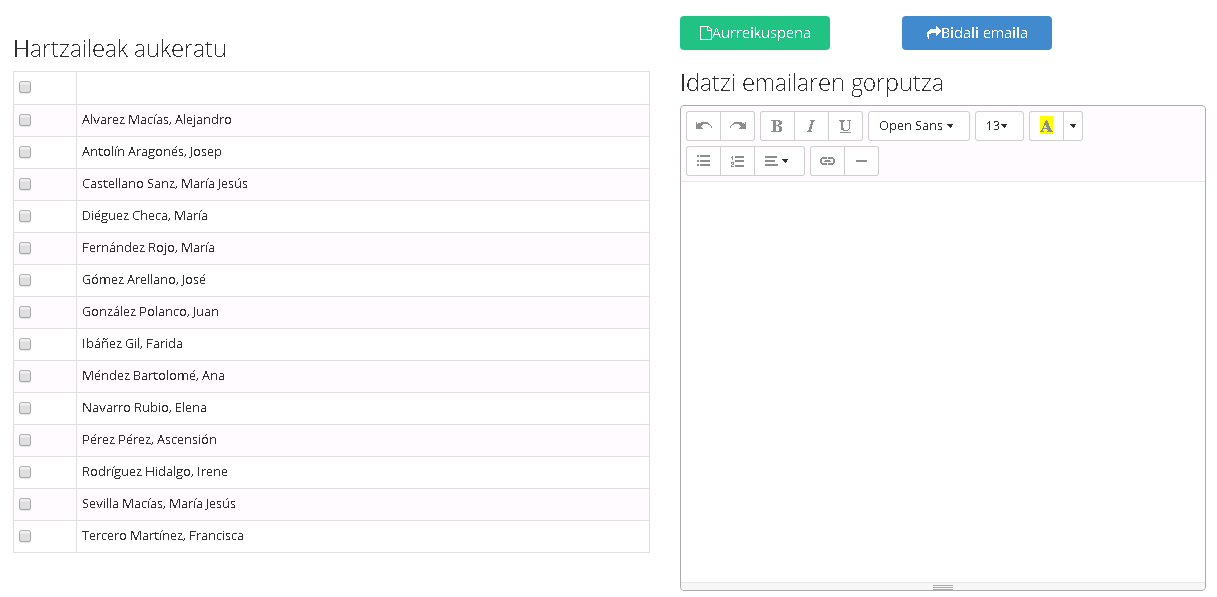
“Hartzaileak aukeratu” zutabeko erabiltzaileen artetik aukeratuko ditugu interesatzen zaizkigunak.
“Idatzi emailaren gorputza” eremuan idatziko dugu bidali nahi dugun mezua.
“Aurreikuspena” botoiaren bitartez, e-mailaren itxura nolakoa izango den jakiteko bistaraketa gauza dezakegu hau bidali aurretik. Ondorengo irudian ikus dezkegun bezala, lehenik idatzitako mezua bistaratuko da; jarraian, gure ikastetxearen izena eta hartzaileari dagokion erabiltzaile-izena; azkenik, defektuzko pasahitza aldatu nahi izatekotan klikatu beharreko linka.
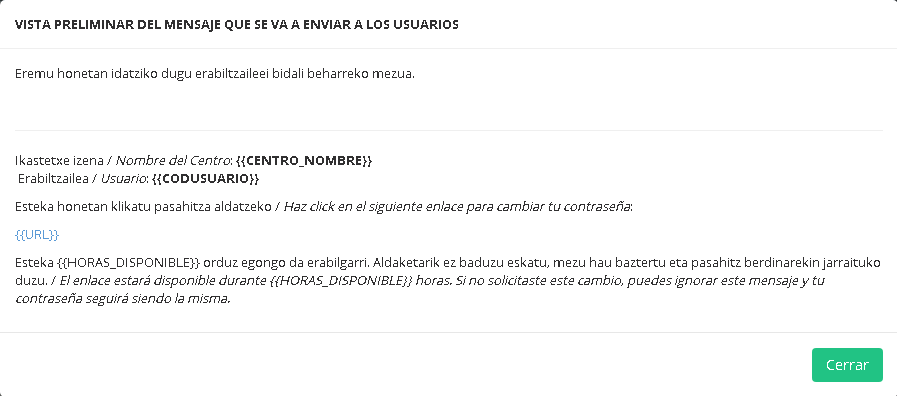
“Bidali emaila” botoiaren bitartez gauzatuko dugu bidalketa.